Reporting 系統表報
報表顯示如Figure
4.3a.範例的數個圖形,為參閱某種裝置型式可按下該頁簽
Figure
11a: 報表
圖示
報表存於/data/rrd_dir.tar.bz2
中,應保留至系統升級及停機查閱之用。
每一張圖表旁均有放大鏡按鈕以供調整時間間隔及選取時間之用,亦可使用<<
and >>按鈕,以捲動輸出畫面。
Additional Options 附加選項
本章節涵蓋了來自於FreeNAS®圖管理介面之外的其它可用選項
Display System Processes顯示系統程序
此顯示將自動更新。簡言之按下右上方角落的
X
可以關掉視窗。註:本視窗
唯讀 ,意即 無法於視窗中執行 kill
指令。
Shell 命令列
8.2.0
版起
FreeNAS®
GUI提供網路命令列,可以在網路
瀏覽器 中以root
的身分便利的執行命令列工具。
樹狀選單底部按鈕為連接命令列的第三個入口。Figure
12.2a中該鏈結已按下然後命令列已開啟。
Figure
12.2a: Web Shell
此提示列標示出現行使用者為
root,主機名稱 freenas為且現行的工作目錄為 ~ (root的家目錄)
欲變更命令列尺寸大小,按下 80x25 下拉選單然後選用不同的尺寸大小
由命令列複製文本,先高亮度顯示文本,點擊游標右鍵,然後從右鍵選單中選擇複製。粘貼到命令列上,點擊剪貼按鈕,文字貼入開啟的對話框,然後點擊確定按鈕即可完成貼上作業。
當你在命令列中,將無法存取其它GUI選單的任何選項。若為故障排除之目地使用命令列且需離開命令列以變更使用組態,按下視窗右上角的
X。下次進入命令列時,將可回到最後的會談畫面。當結束使用命令列時,按下
exit
可完全離開該次會談。
命令列提供歷史命令(使用向上箭頭可見先前輸入之命令然後按下重覆顯示命令)及命令自動完成(輸入幾個字母,按Tab完成命令名稱或當前目錄名的文件名稱)
註:命令列的的全數功能未必可於Chrome中確實呈現,使用命令列時建議採用
Firefox
肇因於FreeNAS®的內嵌本質,大部份的命令工具均可用於命令列中,但某些
FreeBSD的元件在命令列有所散失且無法顯出。例如,man
page (線上手冊
)即不包括;無論如何
, FreeBSD
man pages 仍可參考Help,大部份的FreeBSD
指令列應可用於此命令列中,由FreeNAS®提供附加的故障排除工具說明請見於Useful
Command Line Utilities.
Reboot重開機
若你按下
重開機 ,將接收到如 Figure
12.3a的警告訊息且
瀏覽器的顏色將變更為紅色並標示對FreeNAS®系統使用者的負面衝擊
Figure
9.3a: 重開機警告訊息
註:若所有磁區已加密,於重新開機請確保您已設置的密碼,並具有加密密鑰和進行重新開機前的最後復原金鑰的副本( set
the passphrase and have copies of the encryption key and the latest
recovery key )。如果沒有,將無法在重啟後解鎖加密磁碟區( unlock
the encrypted volume )。
Figure
12.3a: 重新開機警告訊息
若於
檢查磁碟是否正常
或
重新同步
正在進行時重新啟動,附加的警告將要求您確認是否要繼續。在這種情況下,建議“取消”重新啟動要求,並由 Shell 中定期的從程序中
執行 zpool
status,直到scrub或resilver的驗證過程已完成。完成後,再行啟動之。
若想取消
重開機 需求按下 取消 鈕 即可。否則,按下 重開機
按鈕 重啟系統。重開機時將中斷所有客端的連線,包括網路管理的
GUI
。
網路瀏覽器的URL
將於
IP
網址尾端加上
/system/reboot/ 。數分鐘後
按下瀏覽器的 back
按鈕即可重新回到原先FreeNAS®系統的IP
網址。如果一切正常,應可收到
GUI
登入畫面。若登入畫面未出現,你需要實體連接到FreeNAS®系統的瑩幕及鍵盤,如此可以判斷何種問題妨礙系統恢復正常運行。
Shutdown 關機
若按下
關機,將接收到如 Figure
12.4a的警告訊息然後且
瀏覽器的顏色將變更為紅色並標示對FreeNAS®系統使用者的負面衝擊
註:若所有磁區已加密,於重新開機請確保您已設置的密碼,並具有加密密鑰和進行重新開機前的最後復原金鑰的副本( set
the passphrase and have copies of the encryption key and the latest
recovery key )。如果沒有,將無法在重啟後解鎖加密磁碟區( unlock
the encrypted volume )。
Figure
12.4a: 關機警告訊息
若於
檢查磁碟是否正常
或
重新同步
正在進行時重新啟動,附加的警告將要求您確認是否要繼續。在這種情況下,建議“取消”重新啟動要求,並由 Shell 中定期的從程序中
執行 zpool
status,直到scrub或resilver的驗證過程已完成。完成後,再行啟動之。
若想取消關機需求按下
取消 鈕 即可。否則,按下 關機 按鈕
中止系統。停機時將中斷所有客端的連線,包括網路管理的
GUI
。
然後系統電源中斷。為重新開啟系統,必須重新實體連接系統。
Help幫助
幫助按鈕位於右上角超連結到FreeNAS®線上資源,包括
- 社群論壇
- 郵件列表
- 網路界面到IRC頻道
- bug追踪系統(連結到bug資料庫、影音演示、論壇及其wiki文件)
- FreeBSD 線上手冊
- 專業的支援連結
此類資源將於下個章節中更詳盡說明。
Log Out登出
FreeNAS®
GUI 的登出,簡單按下
右上角的 登出 按鈕,即可立即登出。系統亦標示登出訊息並提供一個超鏈結,供您按下
重新登入 FreeNAS®
的GUI畫面,你會被提示輸入root密碼。
Alert警示
FreeNAS®
對任何需管理者注意的情況,提供
一個視覺化的alert
系統。Alert
按鈕位於右側最遠的角落。當系統有持續性的alert
時將出現閃爍的紅燈。例如,初次登入系統時
alert
按鈕即持續閃爍。若你按下
此圖示,可見到 Figure
12.7a 的畫面
Figure
12.7a: Alert 訊息範例
在幕後,依警告腳本檢查各種警報,例如磁區和磁碟狀態,並寫入現況至
/var/tmp/alert。JavaScript每隔5分鐘檢索當前警報狀態,然後變更實心的綠色警報圖示(若警報已解除);若警報未解除則紅燈持續閃爍。
觸發alert
的某些情況可包括下列
- a ZFS volume's capacity goes over 80%
- non-optimal multipath states
- UPS ONBATT/LOWBATT event
- ZFS pool status changes from HEALTHY
- the system is unable to bind to the WebGUI Address set in System → Settings → General
- the system can not find an IP address configured on an iSCSI portal
- the status of a LSI MegaRAID SAS controller has changed; mfiutil(8) is included for managing these devices
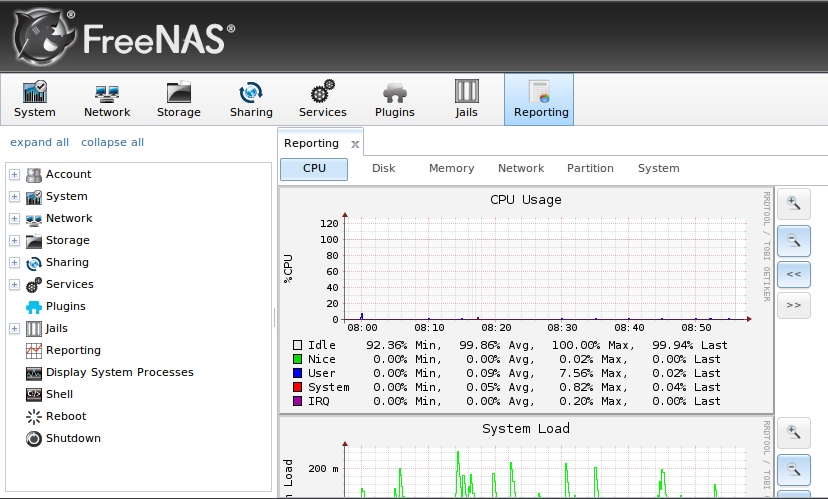
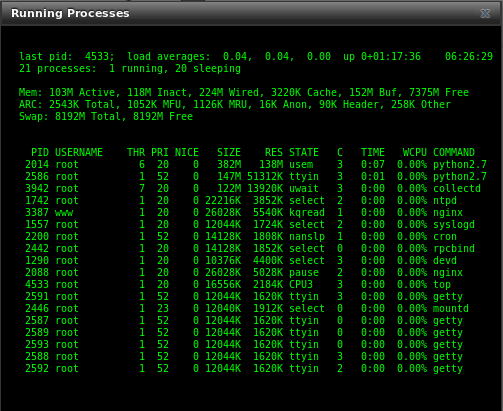
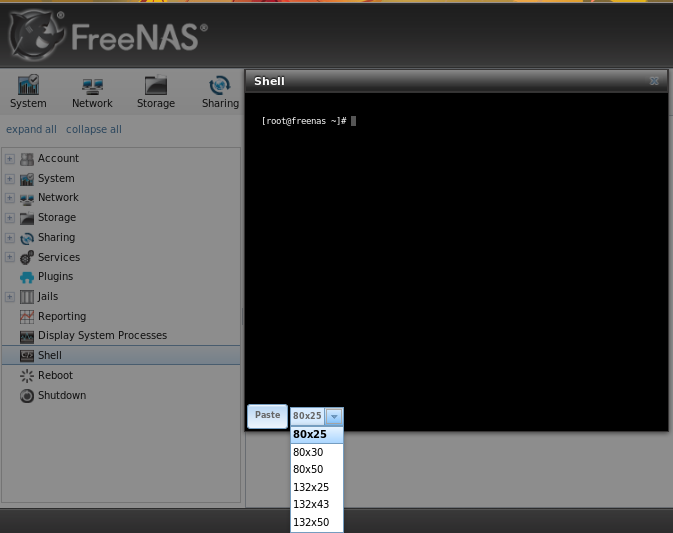
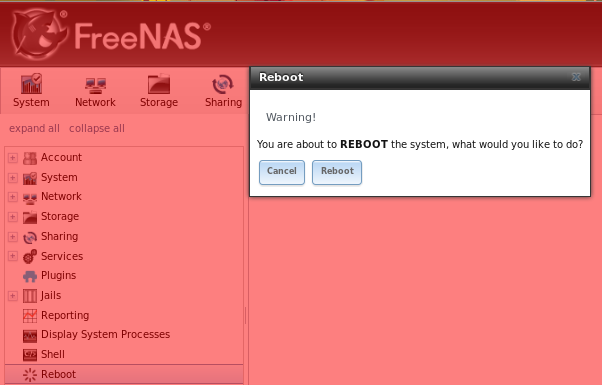
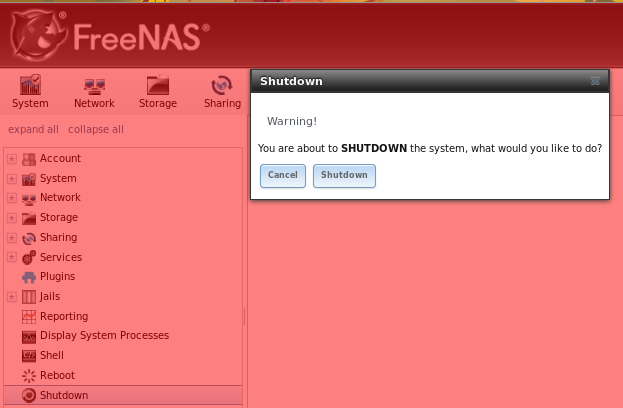
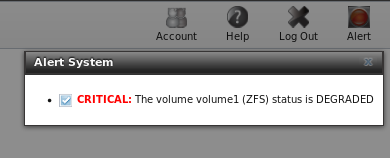
沒有留言:
張貼留言